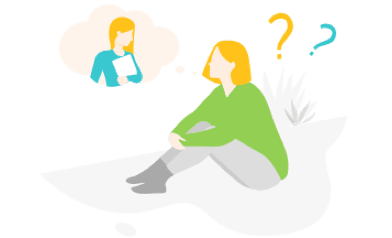低血糖,或稱為低血糖症,是指血液中的葡萄糖水平異常降低。葡萄糖是身體的主要能量來源,特別是大腦的能源,因此維持正常的血糖水平對健康至關重要。本篇文將會針對低血糖造成全身僵硬石化的狀況,以及當低血糖在有意識、無意識時該怎麼辦,並針對預防低血糖的方法做介紹。
🔷低血糖導致全身僵硬石化的情況
這通常是身體對嚴重低血糖的一種保護反應。這種情況下的僵硬主要由以下機制造成:
1. 激素釋放:低血糖時,身體會釋放腎上腺素等應激激素來提高血糖。這些激素會導致肌肉緊繃,有時表現為全身僵硬。
2. 神經功能障礙:嚴重低血糖可能影響神經系統,導致神經傳遞異常,引起肌肉無法正常放鬆。
🔷有意識的低血糖
當人在低血糖時仍保持意識清楚,可以自行攝取食物或飲料時,可以按照以下步驟處理:
1. 快速攝取糖分:攝取15-20克的快速作用碳水化合物,如葡萄糖片、糖果、果汁或者含糖的飲料。避免使用含脂肪的食物,因為脂肪會延緩糖分吸收。
2. 重新檢測血糖水平:攝取糖分後15分鐘再次測量血糖。如果血糖仍然低於70 mg/dL (3.9 mmol/L),應再次攝取相同量的快速碳水化合物。
3. 吃一頓平衡餐點:一旦血糖回到正常範圍,吃一頓含有蛋白質和複雜碳水化合物的餐點或小吃,以幫助穩定血糖水平。
🔷無意識的低血糖
如果患者因低血糖而失去意識或無法自行攝取食物,這是一個緊急醫療狀況,需要立即採取以下措施:
1. 不要嘗試口服任何東西:無意識的患者不能安全地吞咽,給予口服食物或飲料可能導致窒息或吸入性肺炎。
2. 立即呼叫緊急服務:撥打119,尋求緊急醫療幫助。
3. 持續監測:在等待緊急醫療服務到達的同時,監測患者的呼吸和心跳,必要時進行心肺復甦。
🔷低血糖通常定義如下:
►成人和兒童:血糖水平低於70毫克/分升 (mg/dL) 被認為是低血糖。
►嚴重低血糖:血糖水平低於54毫克/分升 (mg/dL) 被視為嚴重低血糖,可能需要他人協助進行治療。
🔷低血糖的常見原因包括:
1. 糖尿病治療:糖尿病患者使用胰島素或其他降血糖藥物過量,是導致低血糖的最常見原因。
2. 不規則飲食:跳過餐點或不均衡的飲食可以導致血糖突然下降。
3. 過度運動:未經適當的能量補充,激烈運動後血糖可能會下降。
4. 酒精攝入:飲酒特別是空腹時,可能抑制糖原釋放,導致低血糖。
5. 某些醫療狀況:包括肝臟疾病、腎病、荷爾蒙缺乏等也可能導致低血糖。
🔷如何預防低血糖導致的全身僵硬:
1. 定時監測血糖:對於糖尿病患者,定期檢查血糖水平是防止血糖異常的關鍵。使用連續血糖監測儀或定期使用血糖儀進行檢測,可以幫助及時發現血糖過低的情況。
2. 合理調整飲食:確保每餐均衡攝取碳水化合物、蛋白質和健康脂肪,避免長時間空腹。適量食用低血糖指數(GI)的食物,如全麥食品、豆類和大部分蔬菜,有助於維持血糖穩定。
3. 適當運動:運動前後注意血糖水平,必要時攝入一些碳水化合物,如水果或全麥麵包,以避免運動後低血糖。運動計劃應與醫生或營養師討論,以確保安全。
4. 學習低血糖的處理:了解如何快速有效地處理低血糖狀態,包括隨時攜帶快速作用的碳水化合物(如葡萄糖片或果汁),並在必要時立即使用。
5. 教育周圍的人:確保家人、朋友和同事知道如何在您出現低血糖症狀時提供幫助,尤其是在您無法自理的情況下。
希望這篇文章能幫助你更好地理解低血糖和相關的肌肉僵硬問題,並掌握如何有效預防和應對低血糖的方法!